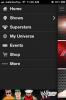Installeer Android 4.4 KitKat Factory Image op Nexus 4, 7 en 10
Google beloofde het en Google leverde het - nadat het begon te pushen Android 4.4 KitKat in OTA-vorm voor Nexus 7 en 10, het bedrijf achter het populairste mobiele besturingssysteem ter wereld, heeft fabrieksafbeeldingen van de nieuwste versie van Android voor de Nexus 4, 7 en 10 beschikbaar gemaakt voor het publiek, naast de Nexus 5. Hoewel de OTA alleen was uitgerold voor de Wi-Fi-edities van de Nexus 7, en er geen nieuws was dat deze begon uit te rollen voor de Nexus 4 zijn deze fabrieksafbeeldingen beschikbaar voor alle Wi-Fi- en 3G-varianten van Nexus 7 (2012 en 2013), evenals voor de Nexus 4. Met de codenaam KRT16O zijn dit volledige OS-images die niet als updates hoeven te worden toegepast en die het volledige besturingssysteem in zijn pure AOSP-glorie bevatten. Als je je OTA-update nog niet hebt ontvangen en deze niet handmatig op de OTA-manier wilt flashen, kun je doorgaan en installeer de juiste fabrieksimage op uw Nexus-apparaat en laat Android 4.4 KitKat aan de slag het. In dit bericht begeleiden we je hoe.
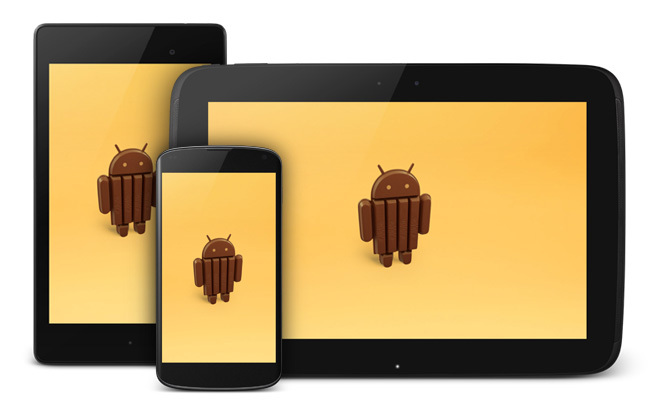
Voordat u doorgaat
Een fabrieksimage laten knipperen is waarschijnlijk de veiligste manier om het besturingssysteem op uw Android-apparaat te installeren, en daarom ziet u hier onze gebruikelijke disclaimer niet. Wees echter gewaarschuwd dat het knipperen van een fabrieksimage alle inhoud van uw apparaat volledig wist, inclusief alle gegevens die u mogelijk zelf op de interne opslag hebt opgeslagen. Het is dus uiterst belangrijk om alles wat belangrijk is op een extern medium te back-uppen, of dat nu de cloud of uw computer is.
Vereisten
- Nexus 4, 7 (editie 2012 of 2013) of 10
- Android SDK geïnstalleerd op uw computer voor fastboot-toegang
- Android 4.4 KitKat KRT16O fabrieksimage voor:
- Nexus 4
- Nexus 7 (2012) wifi
- Nexus 7 (2012) 3G
- Nexus 7 (2013) wifi
- Nexus 7 (2013) 3G
- Nexus 10
- Archief extractieprogramma met .tgz en .tar ondersteuning (we raden aan 7-ritssluiting)
Procedure
- Zoals we eerder vermeldden, zal het installeren van een fabrieksimage alles van je apparaat volledig wissen, inclusief het interne opslaginhoud, dus zorg ervoor dat u eerst een back-up maakt van alles wat u nodig heeft op uw computer of de cloud doorgaan.
- Download de juiste fabrieksimage en extraheer de inhoud van het gedownloade .tgz-archief. Als het uitgepakte bestand zelf een .tar-bestand is, pak de inhoud dan opnieuw uit en je krijgt een map.
- Zet uw apparaat in de bootloader-modus door het uit te schakelen, de knoppen volume omhoog en volume omlaag ingedrukt te houden en vervolgens weer aan te zetten met de aan / uit-knop.
- Verbind uw apparaat via USB met uw computer
- Voer vanuit de map met de uitgepakte bestanden het bestand flash-all.bat uit door erop te dubbelklikken. Als u Linux of Mac gebruikt, voer dan het flash-all.sh-script uit vanuit een Terminal-venster met ./flash-all.sh
- Laat het installatieproces lopen en zorg ervoor dat u het apparaat niet loskoppelt van uw computer of het proces onderbreekt voordat het is voltooid.
Dat is alles: uw apparaat zou nu Android 4.4 KitKat moeten gebruiken. Genieten!
Zoeken
Recente Berichten
Officiële WWE-app voor iPhone, iPad en Android nu beschikbaar
Namen als John Cena, Big Show en The Rock zijn bekend bij miljoenen...
Hoe een notch op een Android-telefoon te simuleren
Telefoons zullen een tandje bijsteken. Het is misschien niet de mee...
Voorgestelde inhoud uitschakelen vanaf de nieuwe tabbladpagina in Chrome voor Android
Een tijdje geleden introduceerde Chrome voor Android een functie vo...